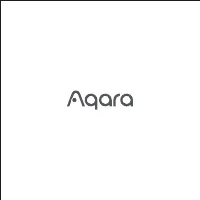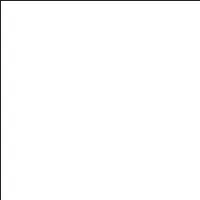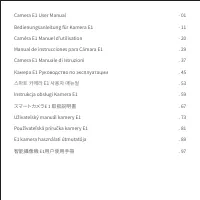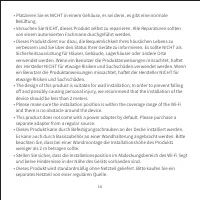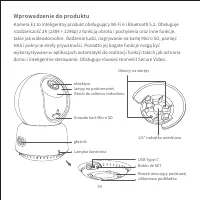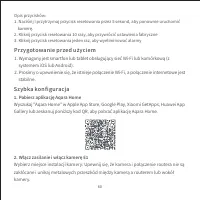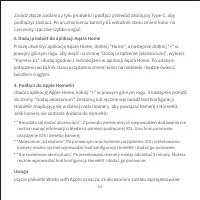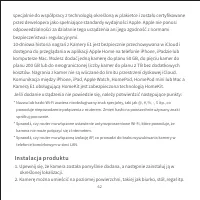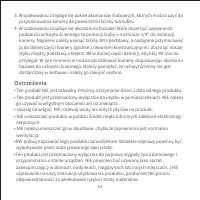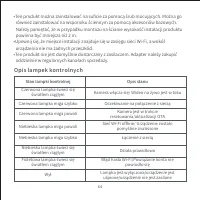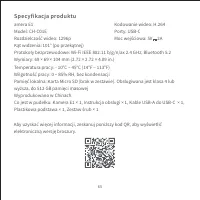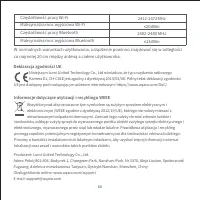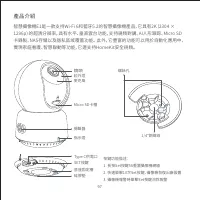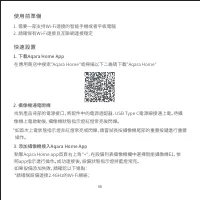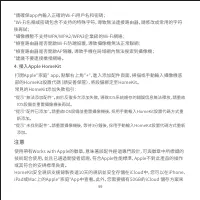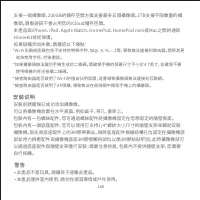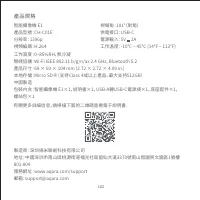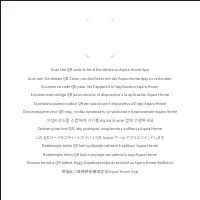Instalacja produktu; określonej lokalizacji. - Aqara CH-C01E - Instrukcja obsługi - Strona 8

Spis treści:
- Strona 5 – Wprowadzenie do produktu
- Strona 6 – Włącz zasilanie i włącz kamerę E1
- Strona 7 – Dodaj produkt do aplikacji Aqara Home; ręcznie wprowadzić kod konfiguracji HomeKit i dodać go ponownie.; Podłącz do Apple HomeKit
- Strona 8 – Instalacja produktu; określonej lokalizacji.
- Strona 9 – Ostrzeżenia; go używać w wilgotnym otoczeniu ani na zewnątrz.
- Strona 10 – Opis lampek kontrolnych; Stan lampki kontrolnej; Czerwona lampka miga powoli; Opis stanu; Kamera jest w trakcie; urządzenia nie ma żadnych przeszkód.
- Strona 11 – Specyfikacja produktu; amera E1
- Strona 12 – Deklaracja zgodności UE; Informacje dotyczące utylizacji i recyklingu WEEE
Instalacja produktu
1. Upewnij się, że kamera została pomyślnie dodana, a następnie zainstaluj ją w
określonej lokalizacji.
2. Kamerę można umieścić na poziomej powierzchni, takiej jak biurko, stół, regał itp.
* Nazwa lub hasło Wi-Fi zawiera nieobsługiwany znak specjalny, taki jak @, #, %, -, $ itp., co
powoduje niepowodzenie połączenia z routerem. Zmień hasło na powszechnie używany znak i
spróbuj ponownie.
* Sprawdź, czy router ma włączone ustawienie antyrozproszeniowe Wi-Fi, które powoduje, że
kamera nie może połączyć się z Internetem.
* Sprawdź, czy router ma włączoną izolację AP, co prowadzi do braku wyszukiwania kamery w
telefonie komórkowym w sieci LAN.
Jeśli dodanie urządzenia nie powiedzie się, należy potwierdzić następujące punkty:
specjalnie do współpracy z technologią określoną w plakietce i zostało certyfikowane
przez dewelopera jako spełniające standardy wydajności Apple. Apple nie ponosi
odpowiedzialności za działanie tego urządzenia ani jego zgodność z normami
bezpieczeństwa i regulacyjnymi.
10-dniowa historia nagrań z Kamery E1 jest bezpiecznie przechowywana w iCloud i
dostępna do przeglądania w aplikacji Apple Home na telefonie iPhone, iPadzie lub
komputerze Mac. Możesz dodać jedną kamerę do planu 50 GB, do pięciu kamer do
planu 200 GB lub do nieograniczonej liczby kamer do planu 2 TB bez dodatkowych
kosztów. Nagrania z kamer nie są wliczane do limitu przestrzeni dyskowej iCloud.
Komunikacja między iPhone, iPad, Apple Watch, HomePod, HomePod mini lub Mac a
Kamerą E1 obsługującą HomeKit jest zabezpieczona technologią HomeKit.
62
"Ładowanie instrukcji" oznacza, że należy poczekać, aż plik się załaduje i będzie można go czytać online. Niektóre instrukcje są bardzo obszerne, a czas ich ładowania zależy od prędkości Twojego internetu.
Podsumowanie
Wprowadzenie do produktu Kamera E1 to inteligentny produkt obsługujący Wi-Fi 6 i Bluetooth 5.2. Obsługuje rozdzielczość 2K (2304 × 1296p) z funkcją obrotu i pochylenia oraz inne funkcje, takie jak wideodomofon, śledzenie ludzi, nagrywanie na kartę Micro SD, pamięć NAS i pokrycie strefy prywatności. ...
Przygotowanie przed użyciem Szybka konfiguracja 1. Wymagany jest smartfon lub tablet obsługujący sieć Wi-Fi lub komórkową (z systemem iOS lub Android). 2. Prosimy o upewnienie się, że istnieje połączenie Wi-Fi, a połączenie internetowe jest stabilne. Wyszukaj "Aqara Home" w Apple App Store, ...
Proszę otworzyć aplikację Aqara Home, dotknij "Home", a następnie dotknij "+" w prawym górnym rogu, aby wejść na stronę "Dodaj urządzenie (akcesorium)", wybierz "Kamera E1" i dodaj zgodnie z instrukcjami w aplikacji Aqara Home. Po udanym połączeniu wskaźnik stanu urzą...